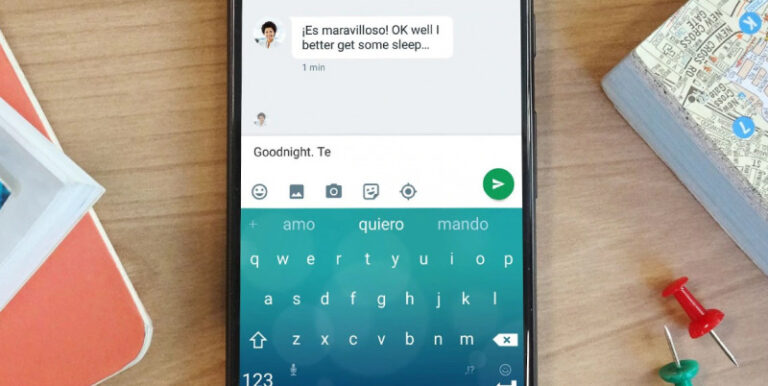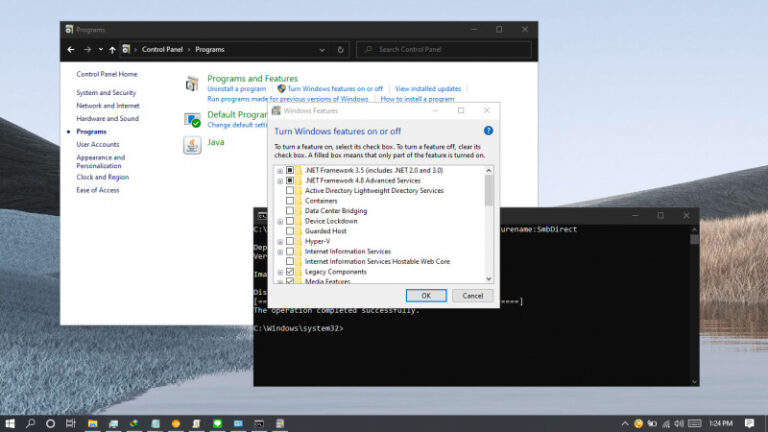Seperti yang diketahui sebelumnya, Microsoft telah menambahkan fitur DNS over HTTP (DoH) pada update Windows 10 Build 19628.
Bagi kamu yang tidak familiar dengan DoH, DNS over HTTPS merupakan protokol baru yang didesign untuk meningkatkan privasi dan keamanan dengan cara mengenkripsi DNS menggunakan protokol HTTPS untuk mencegah kegiatan snooping data dari pihak yang tidak bertanggung jawab.
Karena yang didesign untuk meningkatkan privasi dan keamanan dengan cara mengenkripsi DNS menggunakan protokol HTTPS untuk mencegah kegiatan snooping data dari pihak yang tidak bertanggung jawab.
Artikel kali ini akan membahas secara detail mengenai cara mengaktifkan fitur DoH, mengganti alamat DoH, serta verifikasi apakah DoH bekerja atau tidak.
Mengaktifkan Fitur DNS over HTTPS
- Buka Registry Editor.
- Navigasi ke HKEY_LOCAL_MACHINE\SYSTEM\CurrentControlSet\Services\Dnscache\Parameters.
- Pada panel kanan, klik kanan dan pilih New > DWORD. Lalu beri nama EnableAutoDoh.
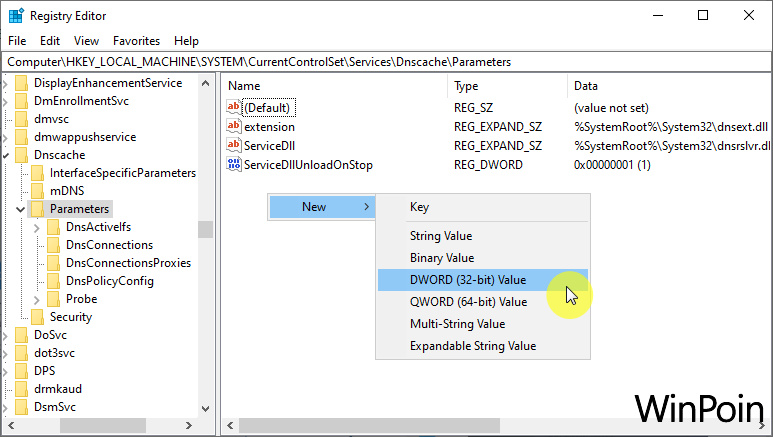
- Klik 2x pada key baru tersebut lalu masukan value 2. Klik OK untuk menyimpan pengaturan.
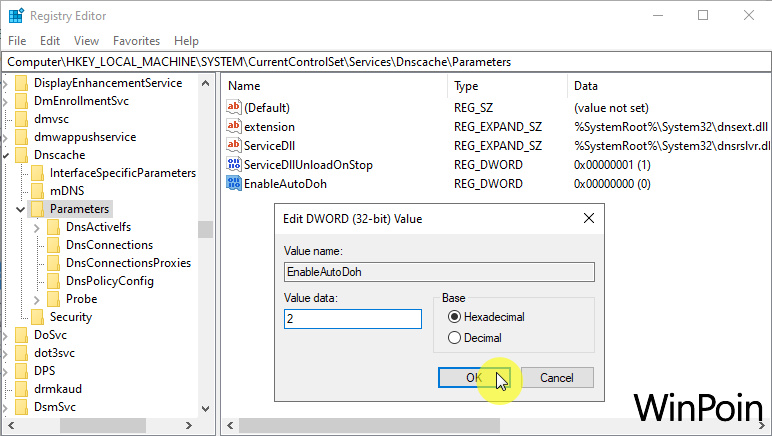
- Restart Windows 10.
- Done.
Dengan begitu maka fitur DNS over HTTPS telah aktif dan sistem akan mengenkripsi semua traffic DNS yang ada.
Mengganti Alamat DNS over HTTPS
- Buka Control Panel.
- Navigasi ke Network and Internet > Network and Sharing Center.
- Pada panel kiri, klik opsi Change adapter settings.
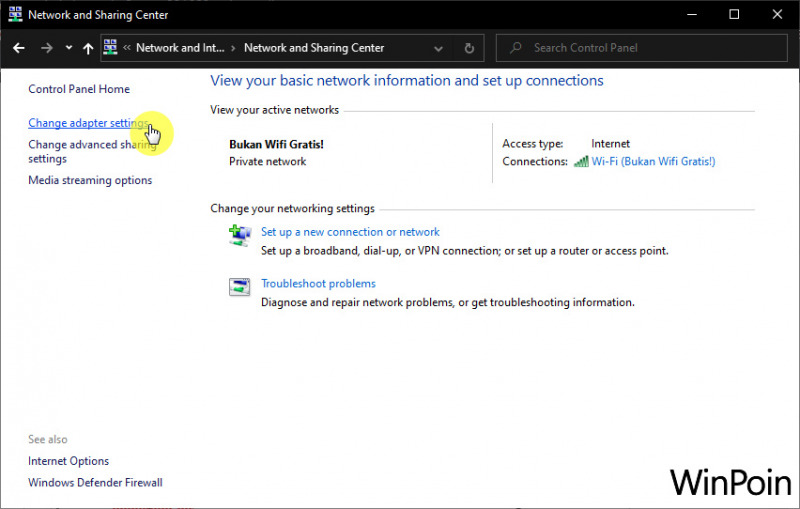
- Klik kanan pada adapter yang kamu gunakan, lalu pilih Properties.
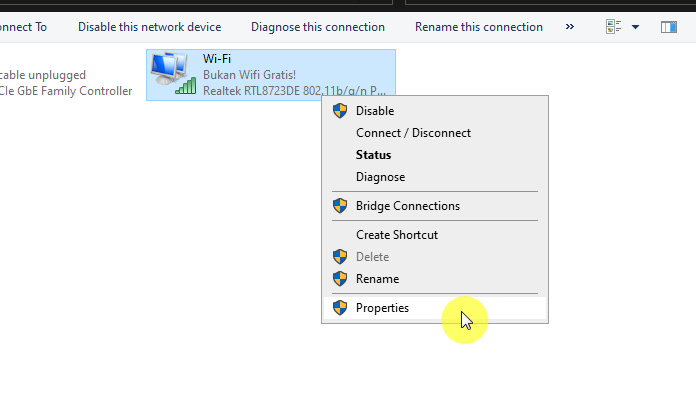
- Lalu klik 2x pada opsi Internet Protocol Version 4 (TCP/IPv4).
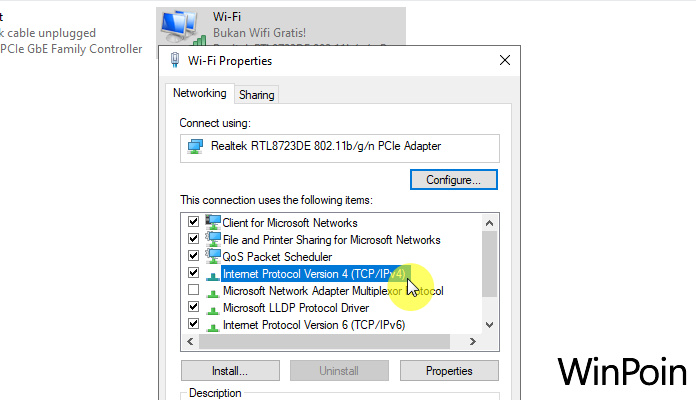
- Pilih opsi Use the following DNS server addresses lalu masukan alamat DNS server yang diinginkan, kamu bisa menggunakan daftar berikut sebagai refrensi. Jika sudah klik OK.
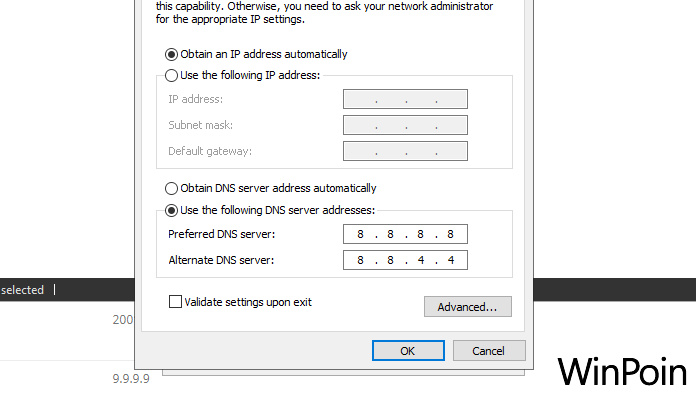
- Klik OK kembali pada jendela Properties untuk menyimpan pengaturan.
- Done.
Verifikasi Fitur DNS over HTTPS
- Buka Command Prompt as Administrator.
- Ketikan perintah
pktmon filter removeuntuk menghapus semua filter network yang ada.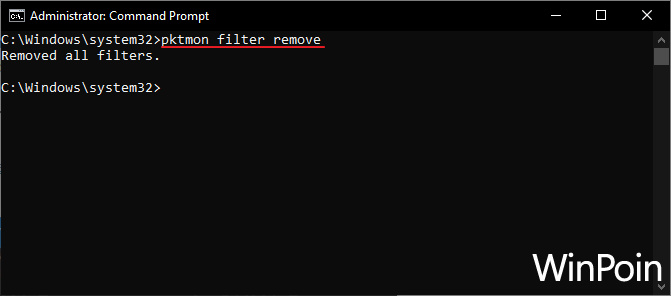
- Ketikan perintah
pktmon filter add -p 53untuk menambahkan filter pada port 53, yang merupakan port DNS.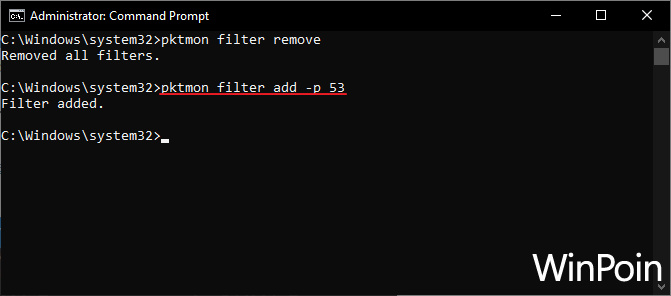
- Ketikan perintah
pktmon start --etw -m real-timeuntuk melakukan logging traffic secara realtime.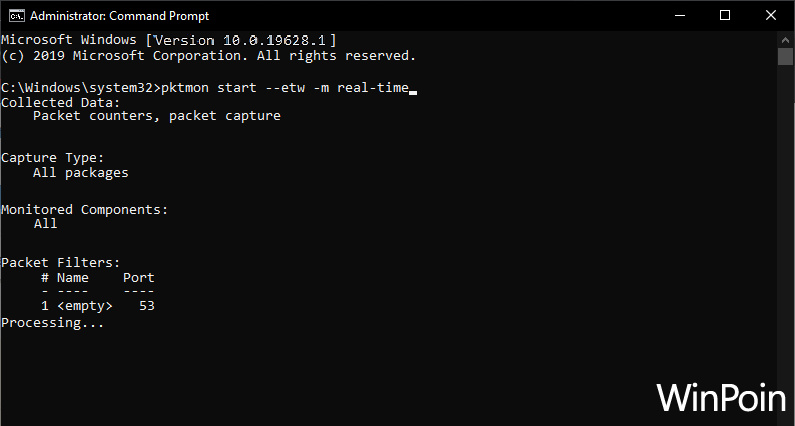
- Jika hasi output ‘Processing…’ tidak menunjukan traffic apapun, itu artinya fitur DoH telah aktif.
- Done.
That’s it!